【銀行振込サンクスメール】 オンラインマニュアル
フォーム
入力フォームの設定
銀行振込を行ったことを知らせてもらうメールフォームを作成します。項目は15個まで作成できます。
振込を行った方をビジネス羅針盤 ステップメールへ登録する場合は、必ず第1項目:姓、第2項目:名、第3項目:メールアドレスとしてください。
【メールアドレス】は必入力項目として、フォームに表示されます。
全ての項目でタグの入力はできません。フォームにタグが入力されても、取り除いたデータが保存されます。
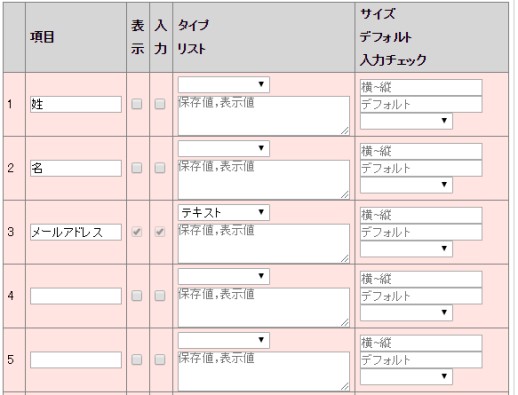
振込を行った方をビジネス羅針盤 ステップメールへ登録する場合は、必ず第1項目:姓、第2項目:名、第3項目:メールアドレスとしてください。
【メールアドレス】は必入力項目として、フォームに表示されます。
全ての項目でタグの入力はできません。フォームにタグが入力されても、取り除いたデータが保存されます。
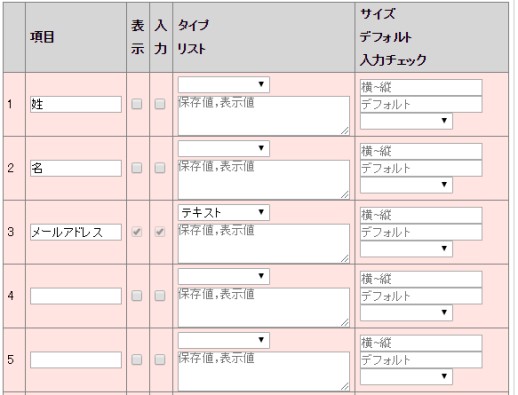
-
【銀行振込サンクスメール】にログインし、変更したい商品の【フォーム編集】を開きます。
- 【項目】にフォームに表示する項目名を入力します。
-
【表示】にチェックをつけると項目がフォームに表示されます。
チェックを外すとフォームには表示されなくなります。管理画面からは利用できますので、表には表示しないけれどメモ欄として使いたい場合などにご利用ください。
- 【入力】にチェックを付けると必入力項目になります。必入力にする場合は必ずチェックを入れてください。
-
入力欄のタイプを【タイプ】から選択してください。
【テキスト】、【テキストエリア】、【プルダウン】、【チェック(複数選択可)】、【ラジオボタン】から選択できます。 -
【タイプ】で【プルダウン】、【チェック】、【ラジオ】を選択した場合、リスト表示する内容を【リスト】へ入力してください。
【リスト】にはフォームに表示する値とファイルに保存する値を入力できます。【保存値,表示値】形式で入力してください。表示値がない場合は、保存値が表示されます。
例えば性別を設定する場合、
f,男
m,女
と入力すると、フォームには男女の文字が表示されますが、ファイルにはfかmが保存されます。
男
女
と入力すると、フォームには男女の文字が表示され、ファイルにも男か女が保存されます。
-
【タイプ】で【テキスト】を選択した場合は【サイズ】へ横(長さ)を入力することもできます。
【タイプ】で【テキストエリアを】を選択した場合は【サイズ】へ縦、横の大きさを入力することもできます。縦と横は【~】で区切ってください。 (縦:5、横:20の場合、【5~20】と入力します)。 - 【デフォルト】に入力した文字がデフォルト値として表示されます。html5で有効です。
-
入力された文字列のチェック方法を【入力チェック】から選ぶことができます。
【日本語含む】は入力値に全角文字が含まれているかどうかをチェックします。英語のみのスパムやコマンドなどのブロックに有効です。
【メールアドレス】はRFC 822に沿ったメールアドレスであるかどうかをチェックします。一部の特殊な形式のアドレスはチェックできません。 例えばドコモの【docomo.@example.com】は弾かれて入力を受け付けなくなります。 - 必要な項目数だけ設定して保存します。
フォームの表示
html5、文字コードUTF-8用のフォームタグを出力します。
htmlやcssについてはサポート対象外です。 どうしてもサポートがご入用な場合は、有料での対応なら可能かもしれません(無理な場合もあります)。 ご希望の方はお問い合わせからご連絡ください。
htmlやcssについてはサポート対象外です。 どうしてもサポートがご入用な場合は、有料での対応なら可能かもしれません(無理な場合もあります)。 ご希望の方はお問い合わせからご連絡ください。
-
【銀行振込サンクスメール】にログインし、変更したい商品の【フォーム編集】を開きます。
-
【振込受付フォームの表示】の【フォームの表示】を開くとレスポンシブ化(モバイル対応)されたフォームのhtmlが表示されます。
付属の【style_bank.css】と一緒にお使いいただくと入力フォームがレスポンシブになります。
【振込受付フォームの表示】の【従来のフォームの表示】を開くとレスポンシブ化されていない(モバイル非対応)従来のフォームのhtmlが表示されます。 idやclassが邪魔になる場合にご利用ください。
次項の説明もご参照ください。
CMS(Wordpressなど)に貼り付けてご利用になられる場合
表示されているhtmlのフォーム部分(<!-- フォームここから --> ~ <!-- フォームここまで -->)をコピーして、表示したいところへペーストしてください。
【銀行振込サンクスメール】で作成したhtmlのタグに付いているidがCMSで設定されているidと重ならないようにご注意ください。 もし【銀行振込サンクスメール】がhtmlのタグに付加しているidやclassが邪魔になる場合は、【従来のフォームの表示】(idやclassのない従来のhtmlを表示します)のリンクのフォームをご利用ください。
レスポンシブ化はCMSから行ってください。 【銀行振込サンクスメール】が作成するタグにidやclassを設定する必要があるかもしれませんのでCMSの説明に従って設定してください。
【銀行振込サンクスメール】で作成したhtmlのタグに付いているidがCMSで設定されているidと重ならないようにご注意ください。 もし【銀行振込サンクスメール】がhtmlのタグに付加しているidやclassが邪魔になる場合は、【従来のフォームの表示】(idやclassのない従来のhtmlを表示します)のリンクのフォームをご利用ください。
レスポンシブ化はCMSから行ってください。 【銀行振込サンクスメール】が作成するタグにidやclassを設定する必要があるかもしれませんのでCMSの説明に従って設定してください。
自分で作ったWebページでご利用になられる場合
付属の【style_bank.css】を読み込んでお使いいただくとレスポンシブになります。
htmlの<head>内に、
<meta http-equiv="Content-Style-Type" content="text/css">
<link href="style_bank.css" type="text/css" rel="stylesheet">
を設定し、【style_bank.css】をフォームのあるページと同じディレクトリに置いてください。
【style_bank.css】の名前やパスはご自身の環境に合わせて変更もできます。変更なさる場合はタグ内のパスも変更してください。
<head>内に、
<meta name="viewport" content="width=device-width, initial-scale=1.0, minimum-scale=1.0">
<meta http-equiv="X-UA-Compatible" content="IE=edge">
の記述も忘れないでください。上の2つのタグは一例です。ご自身のポリシーに合わせて変更できます。
上のタグは【フォームの表示】リンクを開くと既に設定された状態で表示されます。そのままお使いいただいて大丈夫です。
また【style_bank.css】を変更して入力項目の大きさを変更したり、お好きなデザインにしていただけます。 想定される入力値やご自身のサイトの雰囲気に合わせて変更してください。
文字コードを変更したい場合は、【UTF-8】の部分をお好きな文字コードに変更、変更後の文字コードでファイル保存してください。
<meta http-equiv="Content-Style-Type" content="text/css">
<link href="style_bank.css" type="text/css" rel="stylesheet">
を設定し、【style_bank.css】をフォームのあるページと同じディレクトリに置いてください。
【style_bank.css】の名前やパスはご自身の環境に合わせて変更もできます。変更なさる場合はタグ内のパスも変更してください。
<head>内に、
<meta name="viewport" content="width=device-width, initial-scale=1.0, minimum-scale=1.0">
<meta http-equiv="X-UA-Compatible" content="IE=edge">
の記述も忘れないでください。上の2つのタグは一例です。ご自身のポリシーに合わせて変更できます。
上のタグは【フォームの表示】リンクを開くと既に設定された状態で表示されます。そのままお使いいただいて大丈夫です。
また【style_bank.css】を変更して入力項目の大きさを変更したり、お好きなデザインにしていただけます。 想定される入力値やご自身のサイトの雰囲気に合わせて変更してください。
文字コードを変更したい場合は、【UTF-8】の部分をお好きな文字コードに変更、変更後の文字コードでファイル保存してください。
受付後のリダイレクト
フォーム入力を正常に受け付けた後にリダイレクトするURLを設定できます。
設定しない場合は【受け付けました】と表示されます。
同時に、メール送信設定で設定した【送信元アドレス】に入力があったことをお知らせするメールを送信します。
設定しない場合は【受け付けました】と表示されます。
同時に、メール送信設定で設定した【送信元アドレス】に入力があったことをお知らせするメールを送信します。
